KDE Plasma 5 skrivbordsmiljö är rocksolid på denna punkt, och har sällan några brytande problem som gör det omöjligt att använda skrivbordet. Ibland kan dock KDE Plasma-panelen frysa och krascha, vilket är ett enormt problem.
Till skillnad från Gnome Shell har KDE Plasma 5 ingetinbyggd omstartmekanism för deras användare att dra nytta av. Så om du använder KDE och vill ha ett snabbt sätt att starta om en trasig eller kraschad plasma-panel måste du skapa din lösning. I den här guiden går vi igenom hur du skapar ett omstartverktyg som kan få dig ur papperskvadd om din plasma-panel kraschar.
Starta om panelen med terminalkommandon
KDE: s panel är en del av "plasmashell" -processensom körs i bakgrunden på din Linux-PC. Så om du har problem med panelen som inte fungerar är det enklaste sättet att få tillbaka den och köra den processen.
Tyvärr är det inte möjligt att starta om plasmashell-processen från kommandoraden. Istället måste du stoppa det manuellt. Det bästa sättet att göra detta är med döda alla kommando, eftersom det omedelbart kommer att stoppa varje instans av "plasmashell" som körs. Så öppna upp en terminal genom att trycka på Ctrl + Alt + T eller Ctrl + Skift + T på tangentbordet och avsluta "plasmashell."
killall plasmashell
När du kör killall-kommandot kommer allt att göragå svart. Du bör dock ha åtkomst till terminalen. Härifrån, starta om "plasmashell" -processen från terminalen. Se till att lägga till “&” i slutet av kommandot för att skicka det till bakgrunden.
plasmashell &
Så snart plasmashell-kommandot ovan körs,en ny KDE Plasma 5-panel visas på skärmen. Men den här nya panelen är beroende av terminalen eftersom den körs inuti den. Härifrån måste processen skickas till bakgrunden. För att göra detta, kör förneka kommando.
disown
Disown tar "plasmashell" -processen och skickar den till bakgrunden, vilket ger dig en helt funktionell KDE Plasma 5-panel som du kan använda igen.
Skapa ett omstartskript
Öppna en terminal för att döda "plasmashell"processen kan vara mycket tråkig. Det fungerar i nypa, men det är inte perfekt för de flesta användare. Ett bra sätt att starta om panelen om den fryser är att skapa ett snabbstartskript som kan köras.
För att starta, öppna ett terminalfönster genom att trycka på Ctrl + Alt + T och Ctrl + Skift + T på tangentbordet. Därifrån följer du steg-för-steg-instruktionerna nedan.
Steg 1: Använda Rör kommando, skapa en ny tom fil i din hemkatalog med namnet "panel-omstart."
touch panel-restart
Steg 2: Använd eko kommando nedan för att lägga till en shebang till toppen av skriptet. Detta kommando är kritiskt eftersom ditt Linux-system utan det inte vet hur man tolkar omstartskriptet.
echo "#!/bin/bash" > panel-restart
Steg 3: Kör ett annat ekokommando för att lägga till huvudkoden i skriptet med omstart av panelen.
echo "killall plasmashell;plasmashell &" >> panel-restart
Steg 4: Uppdatera behörigheterna för omstartfilen med chmod så att det kan köras som ett program på din Linux-PC.
sudo chmod +x panel-restart
Steg 5: Placera omstartfilen på panelen inuti / usr / bin / med mv kommando. Om du lägger till filen här kan du kalla den som ett kommando, precis som alla andra program på Linux.
sudo mv panel-restart /usr/bin/
Stäng terminalfönstret. Gå sedan till KDE-skrivbordet och tryck på Alt + F2 för att öppna fönstret för snabbstart av plasma. Skriv sedan kommandot nedan i fönstret för att omedelbart starta om KDE Plasma 5-panelen med skriptet vi just har gjort.
panel-restart
När du kör kommandot bör din KDE Plasma 5-panel vara klar att använda!
Lägga till skriptet till en genväg
Vill du starta om KDE Plasma 5-panelen genom att trycka på några knappar på tangentbordet? Om så är fallet måste du ställa in en anpassad kortkommando. För att göra detta följer du steg-för-steg-instruktionerna nedan.
Obs! Mer information om KDE-kortkommandon finns i den här guiden.
Steg 1: Öppna appmenyn, sök efter "anpassade genvägar" och öppna upp det objekt som visas med det namnet.
Steg 2: Inuti KDE: s anpassade genvägsfönster, leta redigera och klicka på den med musen. Välj sedan "Nytt" följt av "Global genväg" och "Kommando / URL."
Steg 3: Skriv "KDE Panel Restart." I området "Kommentar".
Steg 4: Klicka på "Trigger" och tilldela den nya anpassade genvägen till din favoritnyckelbindning. Om du inte kan ta reda på vilken utlösande åtgärd du ska använda, kan du överväga att prova Ctrl + `.
Steg 5: Välj "Åtgärd" och skriv panel återstart kommandot i rutan "Kommando / URL".
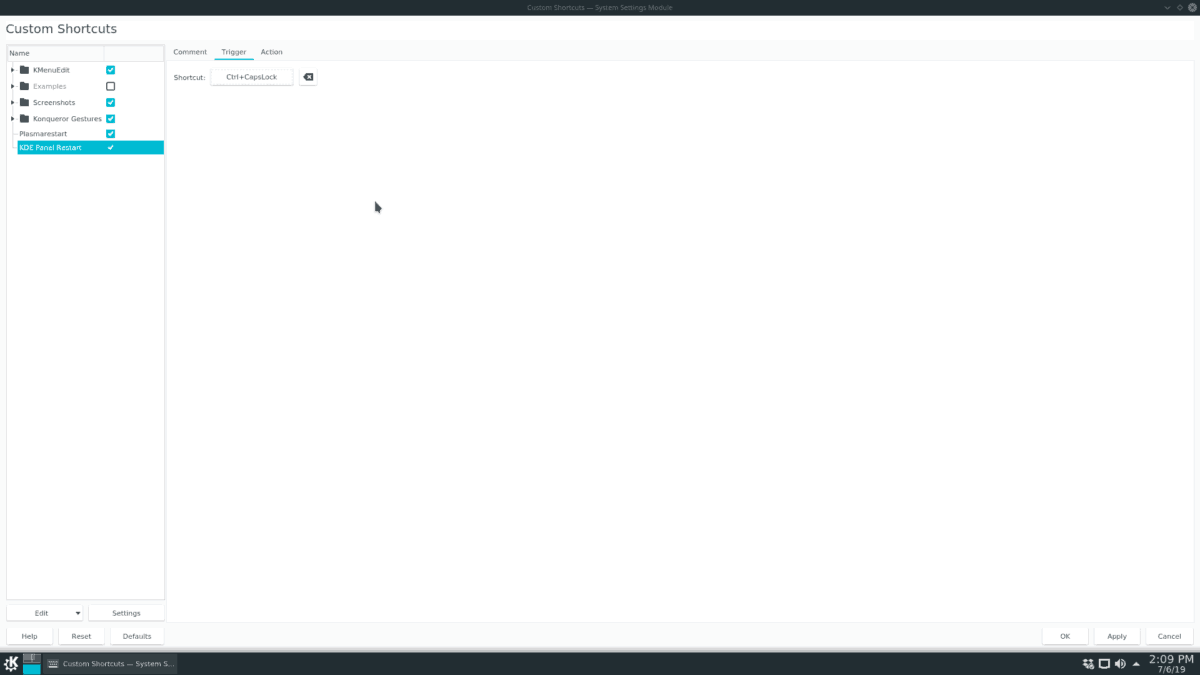
Steg 6: Klicka på "Apply" för att tillämpa ändringarna på din Linux-PC.
Stäng fönstret Anpassad genväg. Tryck sedan på tangentbordskombinationen för att starta om KDE Plasma 5-panelen direkt.














kommentarer